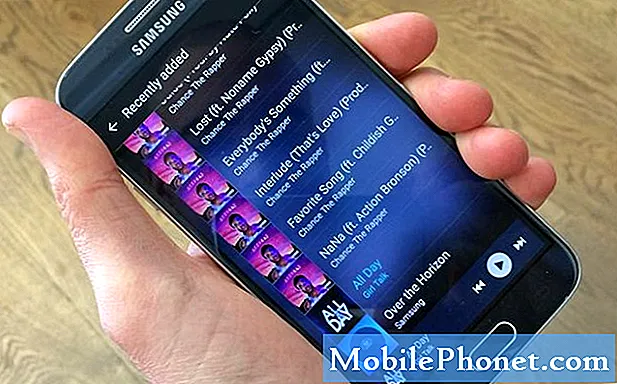תוֹכֶן
הודעת השגיאה "למרבה הצער, הגלריה נעצרה" שממשיכה להופיע בחלק מהיחידות של גלקסי S10e פירושה שמנהל התמונות והסרטונים המוגדר כברירת מחדל התרסק. כשזה קורה, ככל הנראה זה נובע מבעיה קלה באפליקציה או בקושחה. במילים אחרות, ייתכן שתוכל להיפטר מהשגיאה על ידי ביצוע כמה הליכים.
בפוסט זה, אני אלווה אותך לפתור בעיות ב- Galaxy S10e שלך שממשיך להראות את השגיאה "הגלריה נעצרה". אנו נשקול כל אפשרות ונשלול אותם אחד אחד עד שנוכל לקבוע את הסיבה לכך שהשגיאה ממשיכה לצוץ. לכן, אם אתה אחד מבעלי המכשיר הזה וכעת אתה מתקשה על ידי בעיה דומה, המשך לקרוא מכיוון שפרסום זה עשוי לעזור לך.
לבעלי המחפשים פיתרון לבעיה אחרת, היכנס לדף פתרון הבעיות שלנו שכן כבר טיפלנו בכמה מהבעיות הנפוצות ביותר במכשיר זה. דפדף בעמוד כדי למצוא בעיות הדומות לשלך והשתמש בפתרונות שהצענו. אם הם לא עובדים או אם אתה זקוק לעזרה נוספת אל תהסס לפנות אלינו על ידי מילוי השאלון בנושא בעיות Android.
כיצד להיפטר משגיאת "הגלריה נעצרה" בגלקסי S10e
הגלריה היא אפליקציה מותקנת מראש ולכן תמיד יש סיכוי שהבעיה בקושחה. עם זאת, עלינו להיות יסודיים בפתרון הבעיות שלנו. הנה מה שאתה צריך לעשות:
פתרון ראשון: סגור יישומים הפועלים ברקע וכפה על הפעל מחדש את הטלפון שלך
גלריה משמשת יישומים רבים, כולל אפליקציות של צד שלישי, ותמיד ייתכן שאחד מהם גורם להתרסקות. לכן, הדבר הראשון שעליך לעשות הוא לסגור את כל היישומים הפועלים ברקע.
- חזור למסך הבית.
- הקש על המקש האחרון.
- הקש על סגור הכל כדי לצאת מכל היישומים הפועלים ברקע.
לאחר שתעשה זאת, עליך לכפות מחדש את הטלפון שלך כך שהזיכרון יתרענן וכל האפליקציות והשירותים שלו נטענו מחדש. כך אתה עושה את זה:
- לחץ והחזק את לחצן הפחתת עוצמת הקול ואל תשחרר אותו עדיין.
- תוך כדי לחיצה ממושכת על לחצן עוצמת הקול, לחץ והחזק גם את מקש ההפעלה.
- שמור על שני המקשים יחד למשך 15 שניות או עד שלוגו S10e מופיע על המסך.
אם השגיאה בגלריה הופסקה עדיין מופיעה כאשר אתה פותח את האפליקציה לאחר ביצוע הליכים אלה, המשך לעבור לפיתרון הבא.
קרא גם: כיצד לתקן את Samsung Galaxy S10e שממשיך לקפוא
פתרון שני: מחיקת מטמון ונתונים של גלריה
פעולה זו תמחק את זיכרון המטמון של האפליקציה ותחליף אותה עם חדש ואז היא תאפס את האפליקציה חזרה להגדרות ברירת המחדל שלה. אם זו רק בעיה באפליקציה עצמה, הליך זה יתקן אותה. כך זה נעשה ...
- החלק מטה מהחלק העליון של המסך כדי למשוך את לוח ההודעות כלפי מטה.
- הקש על סמל ההגדרות בפינה השמאלית העליונה.
- גלול אל הקש Apps.
- מצא את הגלריה והקש עליה.
- הקש על אחסון.
- גע באפשרות נקה מטמון.
- גע באפשרות נקה נתונים ואז הקש על אישור כדי לאשר.
לאחר שתעשה זאת, נסה לראות אם הגלריה הפסיקה שגיאה עדיין צצה כי אם כן, הגיע הזמן לפתור את הקושחה.
פתרון שלישי: מחק את מחיצת המטמון לתיקון הגלריה הפסיק את השגיאה
זה הולך למחוק את מטמון המערכת ולהחליף אותו עם חדש. חשוב מאוד לבצע הליך זה מכיוון שהוא קורה לעיתים קרובות כל כך שהמטמון נפגם ויגרום לבעיות ביצועים כולל קריסות אפליקציות. אל דאגה, אף אחת מהתמונות או הקבצים שלך לא תימחק אם עשית זאת. כך זה נעשה ...
- כבה את המכשיר.
- לחץ והחזק את מקש הגברת עוצמת הקול ואת מקש Bixby, ואז לחץ והחזק את מקש ההפעלה.
- כאשר הלוגו של Galaxy S10e מופיע, שחרר את כל שלושת המקשים.
- הטלפון שלך ימשיך לאתחל למצב השחזור וברגע שהוא יגיע למסך השחור עם טקסטים כחולים וצהובים, אתה מוכן להמשיך לשלב הבא.
- לחץ על מקש הפחתת עוצמת הקול מספר פעמים כדי להדגיש את מחיצת המטמון.
- לחץ על מקש ההפעלה כדי לבחור.
- לחץ על מקש הפחתת עוצמת הקול כדי להדגיש כן, אותם ולחץ על מקש ההפעלה כדי לבחור.
- לאחר השלמת מחיצת המטמון, מערכת ההפעלה מחדש מודגשת כעת.
- לחץ על מקש ההפעלה כדי להפעיל מחדש את המכשיר.
אם הגלריה נעצרה השגיאה עדיין צצה לאחר מכן, אין לך ברירה אחרת מאשר לאפס את הטלפון שלך.
קרא גם: סמסונג גלקסי S10e מראה שגיאת "ייתכן שאינטרנט זמין"
פתרון רביעי: גבה את הקבצים שלך ואפס את הטלפון שלך
בשלב זה יהיה צורך באיפוס מכיוון שייתכן שזו בעיה של קושחה שגורמת לגלריה לקרוס. לפני האיפוס, גבה את התמונות, הקבצים והנתונים שלך מכיוון שהם יימחקו. לאחר הגיבוי, הסר את חשבונות Google ו- Samsung מהטלפון שלך כדי שלא תינעל. לאחר מכן, בצע את הצעדים הבאים כדי לאפס את הטלפון שלך:
- כבה את המכשיר.
- לחץ והחזק את המקש הגבר קול המפתח וה ביקסבי ואז לחץ והחזק את המקש כּוֹחַ מַפְתֵחַ.
- כאשר הלוגו של Galaxy S10e מופיע על המסך, שחרר את כל המקשים.
- הטלפון שלך ימשיך בתהליך האתחול עד שהוא יגיע למצב השחזור.
- לחץ על להנמיך קול מקש מספר פעמים כדי להדגיש 'מחק נתונים / איפוס להגדרות היצרן'.
- ללחוץ כּוֹחַ כפתור לבחירה.
- לחץ על להנמיך קול מקש עד לסימון 'כן - מחק את כל נתוני המשתמש'.
- ללחוץ כּוֹחַ כדי לבחור ולהתחיל את איפוס המאסטר.
- לאחר השלמת איפוס המאסטר, 'הפעל מחדש את המערכת כעת' מודגש.
- לחץ על מקש הפעלה כדי להפעיל מחדש את המכשיר.
אני מקווה שמדריך זה לפתרון בעיות עזר לך להיפטר מהגלריה הפסיק את השגיאה ב- Galaxy S10e שלך. נשמח אם תעזרו לנו להפיץ את הבשורה, אז אנא שתפו את הפוסט הזה אם תמצאו אותו מועיל. תודה רבה על הקריאה!
התחבר אלינו
אנו תמיד פתוחים לבעיות, לשאלות והצעות שלך, אז אל תהסס לפנות אלינו על ידי מילוי טופס זה. זהו שירות חינם שאנו מציעים ולא נגבה מכם אגורה עבורו. אך שים לב שאנו מקבלים מאות מיילים בכל יום ואי אפשר לנו להגיב לכל אחד מהם. אבל תהיו בטוחים שקראנו כל הודעה שאנחנו מקבלים. לאלה שעזרנו להם, אנא הפיצו את הידיעה על ידי שיתוף הפוסטים שלנו לחברים שלכם או פשוט אהבתם את דף הפייסבוק שלנו או עקבו אחרינו בטוויטר.
פוסטים רלוונטיים:
- כיצד להשבית את Bixby בסמסונג גלקסי S10e שלך
- כיצד לתקן את Samsung Galaxy S10e שלא יכול להתחבר לרשת WiFi
- Samsung Galaxy S10e ממשיך להראות את שגיאת 'המצלמה נכשלה'